Odkar je bil predstavljen operacijski sistem Windows 10, se mešajo dobri in slabi odnosi. Čeprav je na voljo ogromno uporabnih funkcij za raziskovanje, je tudi veliko glavobolov. Težave z zaslonom so od takrat pogoste in med delom pomembne naloge povzročajo nenadne težave.
Takšna težava je obrnjen zaslon, ki je lahko resnično moteč. Dejansko se tudi, ko premikate miško, kazalec premakne v nasprotno smer, tako kot zrcalna slika. To se lahko zgodi iz številnih razlogov. Morda ste iz računalnika dodali in odstranili dodaten monitor, morda gre za zastareli grafični gonilnik ali pa ste pritisnili napačno tipko Lahko je karkoli, vendar na srečo to ni usodna težava in jo je mogoče enostavno odpraviti. Poglejmo, kako.
Popravek: uporaba aplikacije Nastavitve
Korak 1: Morda je težko krmariti v obrnjenem načinu, vendar vseeno poskusite doseči Začni v zgornjem desnem kotu in kliknite nanj. Zdaj kliknite na Oprema, da odprete ikono Nastavitve okno.
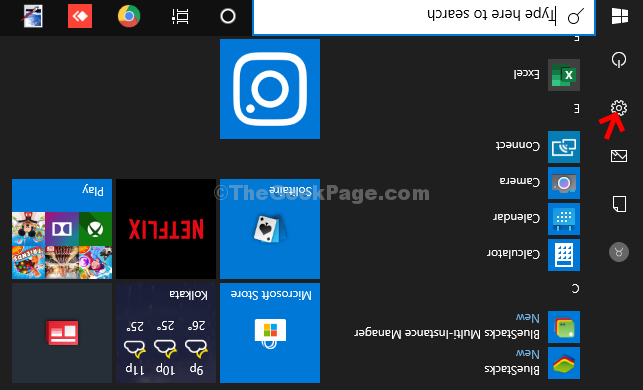
2. korak: V Nastavitve okno, se pomaknite do Sistemi, in kliknite nanjo.
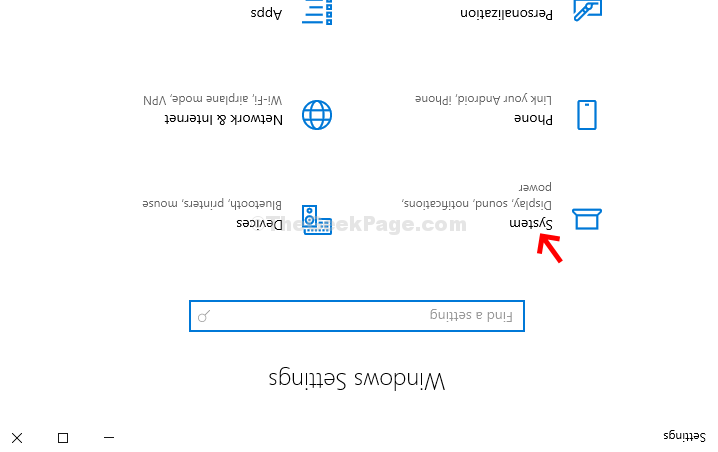
3. korak: V Sistemi kliknite na Zaslon. Nato na desni strani podokna kliknite Usmerjenost zaslona in izberite Pokrajina iz spustnega menija.

V pozivu, ki se prikaže, izberite Ohrani spremembe in zaslon sistema Windows 10 se znova vrne v običajni ležeči način.


